Samsung GT-S5570 Grey: Развлечения
Развлечения: Samsung GT-S5570 Grey
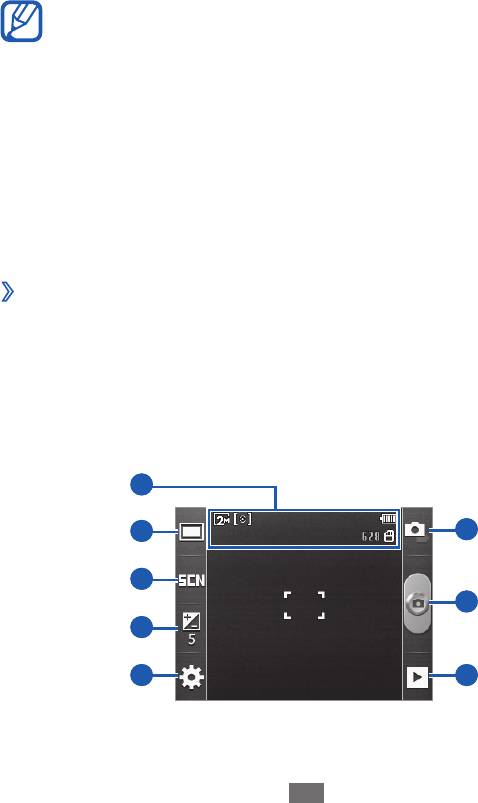
Развлечения
Камера
В этом разделе описаны основные возможности создания и
просмотра снимков и видеозаписей. С помощью камеры можно
делать снимки с разрешением до 2048 x 1536 пикселов (3,2
Мпикс) и видеозаписи с разрешением до 320 x 240 пикселов.
Чтобы воспользоваться камерой, сначала необходимо установить
карту памяти.
●
Интерфейс камеры включается только в альбомном
режиме отображения.
●
Коснитесь экрана, чтобы отобразить или скрыть значки
управления на видоискателе.
●
Если устройство не используется в течение
определенного времени, камера автоматически
выключается.
●
Количество снимков, которое можно сохранить во
встроенной памяти, зависит от режима и условий съемки.
›
Фотосъемка
1
Чтобы включить камеру, в режиме ожидания откройте список
приложений и выберите пункт Камера.
2
Поверните устройство против часовой стрелки, чтобы
установить альбомный режим отображения.
3
Наведите камеру на объект съемки и настройте изображение.
1
2
6
3
7
4
5
8
Развлечения
53
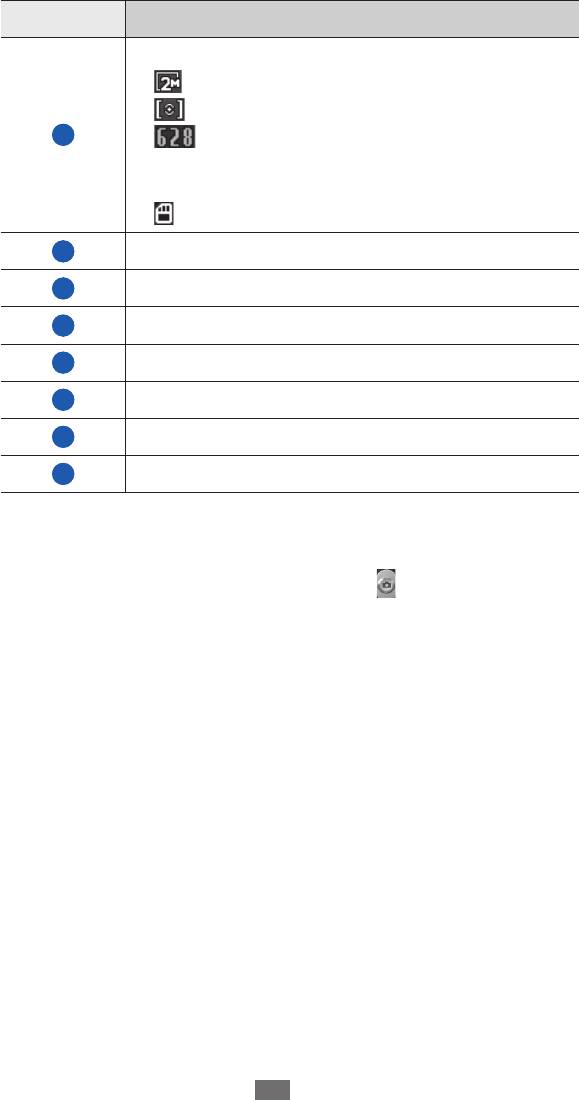
Развлечения
54
Номер Назначение
Проверка состояния и настроек камеры.
●
: разрешение.
●
: тип экспозамера.
1
●
: количество снимков, которое можно
сохранить (в зависимости от свободного
места в памяти).
●
: место хранения снимков.
2
Изменение режима съемки.
3
Изменение сюжета.
4
Настройка яркости.
5
Изменение настроек камеры.
6
Переключение в режим видеозаписи.
7
Выполнение снимка.
8
Просмотр только что сделанного снимка.
4
Нажимайте клавишу громкости для увеличения или
уменьшения масштаба.
5
Чтобы сделать снимок, выберите значок
.
Снимок будет сохранен автоматически.
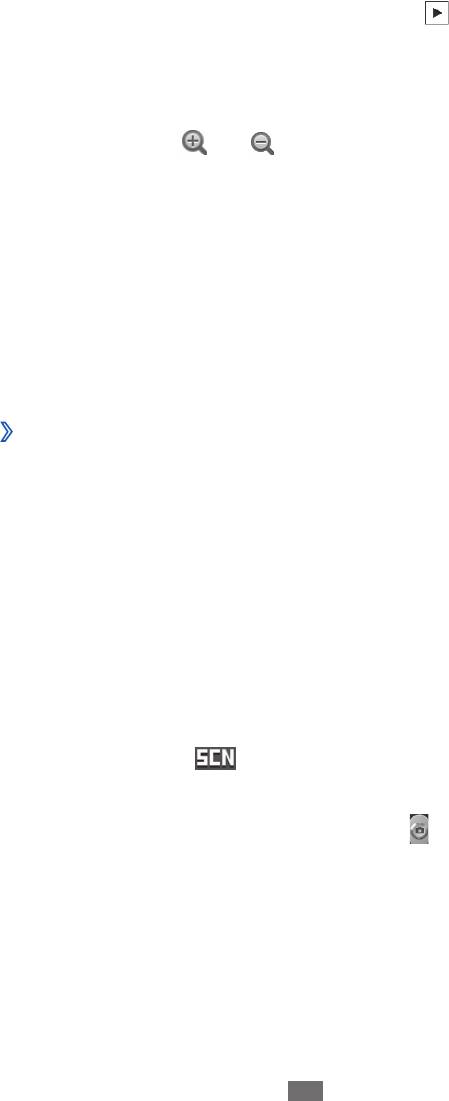
Развлечения
55
После выполнения снимков выберите значок , чтобы
просмотреть их.
●
Перейдите влево или вправо, чтобы просмотреть другие
снимки.
●
Чтобы изменить масштаб снимка, коснитесь экрана, затем
выберите значок или . Чтобы увеличить масштаб,
прикоснитесь к экрану двумя пальцами и разведите их в
стороны. Чтобы уменьшить масштаб, прикоснитесь к экрану
двумя пальцами и сведите их вместе. Также можно дважды
коснуться экрана.
●
Чтобы отправить снимок другим пользователям, выберите
пункт Отправить.
●
Чтобы установить снимок в качестве фонового рисунка или
изображения для абонента, выберите пункт Установить как.
●
Чтобы удалить снимок, выберите пункт
Удалить.
›
Фотосъемка с помощью параметров для разных
сюжетов
У камеры есть несколько предварительно заданных настроек
для разных сюжетов. Можно просто выбрать нужный режим в
соответствии с условиями и объектами съемки.
Например, если вы снимаете ночью, выберите ночной режим
съемки с увеличенной экспозицией.
1
Чтобы включить камеру, в режиме ожидания откройте список
приложений и выберите пункт Камера.
2
Поверните устройство против часовой стрелки, чтобы
установить альбомный режим отображения.
3
Выберите значок
→
выберите сюжет.
4
При необходимости измените параметры.
5
Чтобы сделать снимок, выберите значок
.
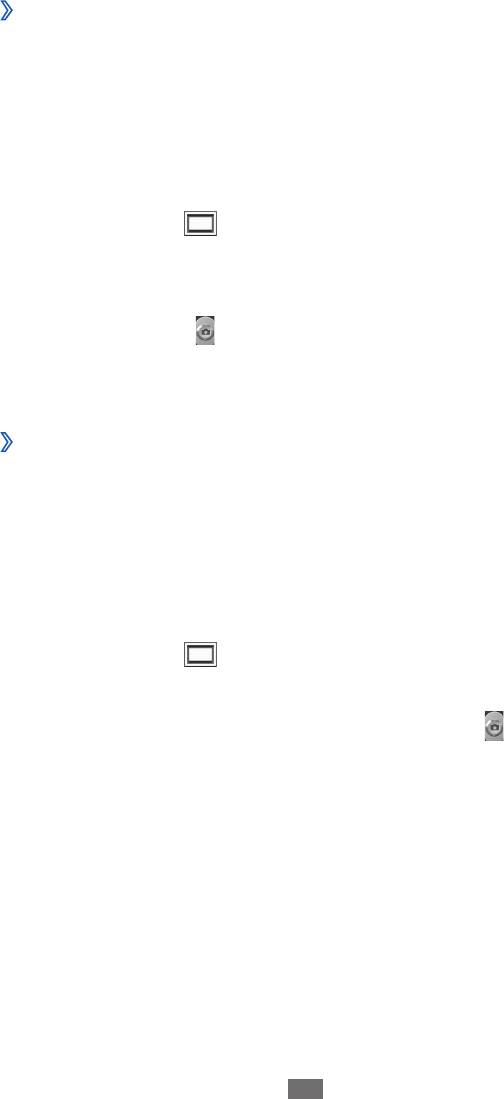
Развлечения
56
›
Съемка в режиме распознавания улыбки
Камера способна распознавать лица людей в кадре и
автоматически делать снимок, когда они улыбаются.
1
Чтобы включить камеру, в режиме ожидания откройте список
приложений и выберите пункт Камера.
2
Поверните устройство против часовой стрелки, чтобы
установить альбомный режим отображения.
3
Выберите пункт
→
Распознавание улыбки.
4
При необходимости измените параметры.
5
Наведите объектив камеры на объект.
6
Выберите значок
.
Устройство обнаружит лица в кадре и распознает их улыбки.
Когда человек улыбнется, снимок будет сделан автоматически.
›
Панорамная съемка
В режиме панорамной съемки можно делать широкоформатные
снимки. Этот режим лучше всего подходит для съемки пейзажей.
1
Чтобы включить камеру, в режиме ожидания откройте список
приложений и выберите пункт Камера.
2
Поверните устройство против часовой стрелки, чтобы
установить альбомный режим отображения.
3
Выберите пункт
→
Панорама.
4
При необходимости измените параметры.
5
Чтобы сделать первый снимок, выберите значок
.
6
Медленно перемещайте устройство в выбранном
направлении, соединяя края зеленой рамки с видоискателем.
Когда зеленая рамка будет выровнена в видоискателе, камера
автоматически сделает следующий снимок.
7
Для добавления еще одного снимка к панораме повторите
шаг 6.
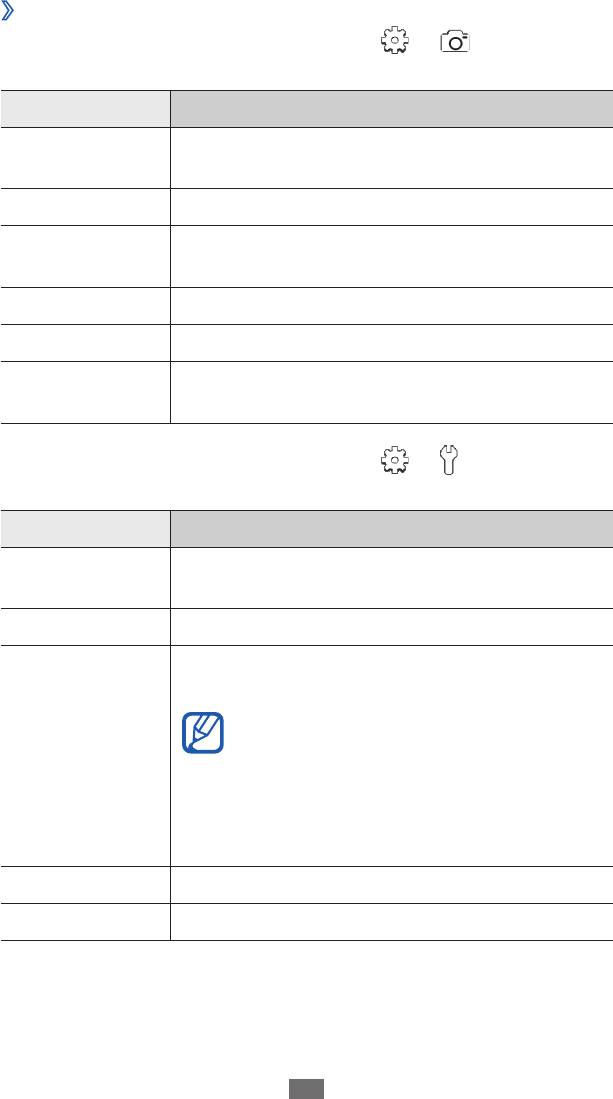
Развлечения
57
›
Настройка фотокамеры
Перед началом съемки выберите значок
→
для перехода
к следующим параметрам.
Опции Назначение
Установка временной задержки перед
Таймер
съемкой.
Разрешение Изменение разрешения.
Изменение цветового баланса в соответствии
Баланс белого
с условиями освещения.
Эффекты Применение специальных эффектов.
Экспозамер Выбор типа экспозамера.
Качество
Настройка качества снимков.
изображения
Перед началом съемки выберите значок
→
для перехода к
следующим настройкам.
Настройка Назначение
Отображение сетки на экране
Сетка
предварительного просмотра.
Просмотр Просмотр снимка сразу после съемки.
Добавление к снимкам сведений о
координатах.
При плохих метеоусловиях, а также
в местах, где на пути GPS-сигнала
GPS
могут возникнуть препятствия
(пространства между зданиями,
низменности), качество связи может
снижаться.
Звук затвора Выбор звука, сопровождающего фотосъемку.
Сброс Сброс параметров меню и съемки.
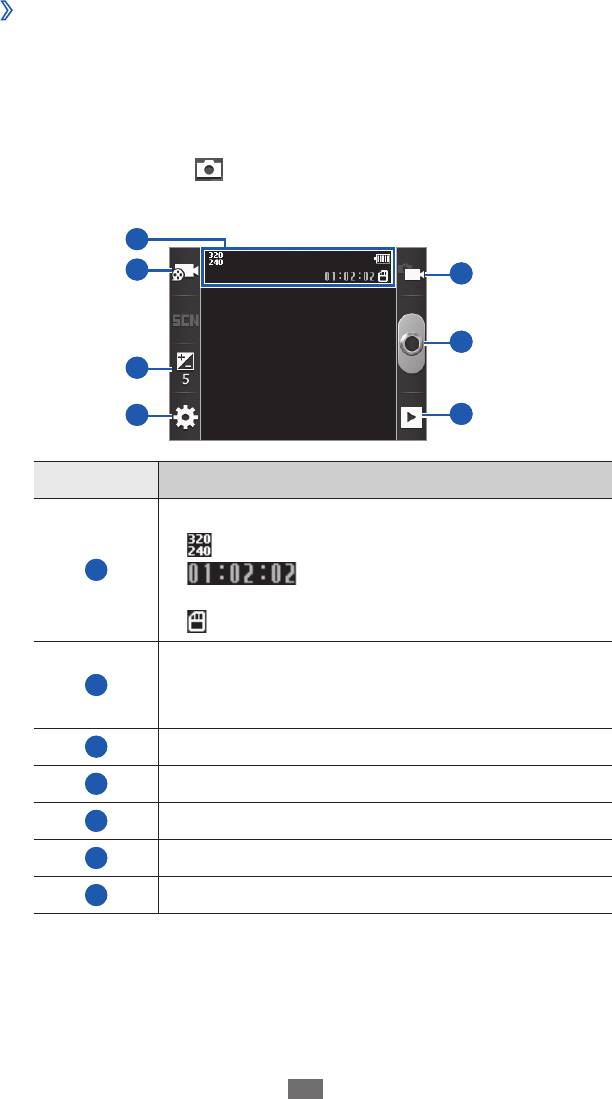
Развлечения
58
›
Видеосъемка
1
Чтобы включить камеру, в режиме ожидания откройте список
приложений и выберите пункт Камера.
2
Поверните устройство против часовой стрелки, чтобы
установить альбомный режим отображения.
3
Выберите значок
, чтобы перейти в режим видеозаписи.
4
Наведите камеру на объект съемки и настройте изображение.
1
2
5
6
3
4
7
Номер Назначение
Проверка состояния и настроек видеокамеры.
●
: разрешение.
●
1
: длительность видеозаписи (в
зависимости от свободного места в памяти).
●
: место хранения видеозаписей.
Изменение режима видеозаписи (для
2
вложения в MMS-сообщение или обычного
сохранения).
3
Настройка яркости.
4
Изменение настроек камеры.
5
Переключение в режим фотокамеры.
6
Запись видео.
7
Просмотр только что сделанной видеозаписи.
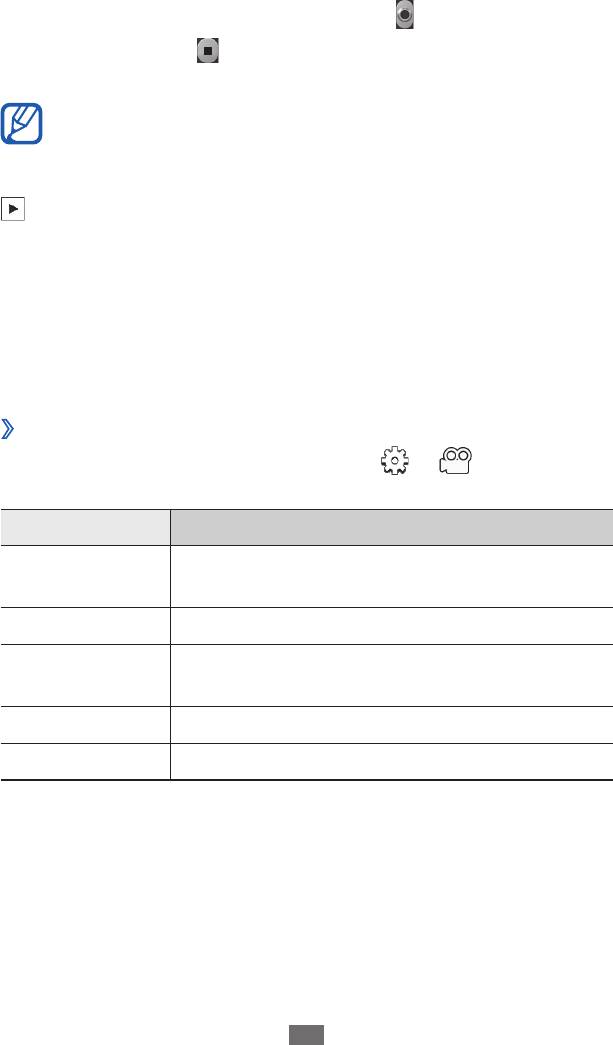
Развлечения
59
5
Нажимайте клавишу громкости для увеличения или
уменьшения масштаба.
6
Чтобы начать запись, выберите значок
.
7
Выберите значок
, чтобы остановить запись.
Видеозапись будет сохранена автоматически.
При записи видео на карту памяти с низкой скоростью
передачи могут возникать сбои.
Чтобы просмотреть видеозапись после съемки, выберите значок
.
●
Перейдите влево или вправо, чтобы просмотреть другие
видеозаписи.
●
Чтобы отправить видеозапись другим пользователям, выберите
пункт Отправить.
●
Чтобы воспроизвести видеозапись, выберите пункт
Запуск.
●
Чтобы удалить видеозапись, выберите пункт
Удалить.
›
Настройка параметров видеозаписи
Перед началом съемки выберите значок
→
, чтобы
перейти к следующим параметрам.
Опции Назначение
Установка временной задержки перед
Таймер
видеосъемкой.
Разрешение Изменение разрешения.
Изменение цветового баланса в соответствии
Баланс белого
с условиями освещения.
Эффекты Применение специальных эффектов.
Качество видео Настройка качества видеозаписей.
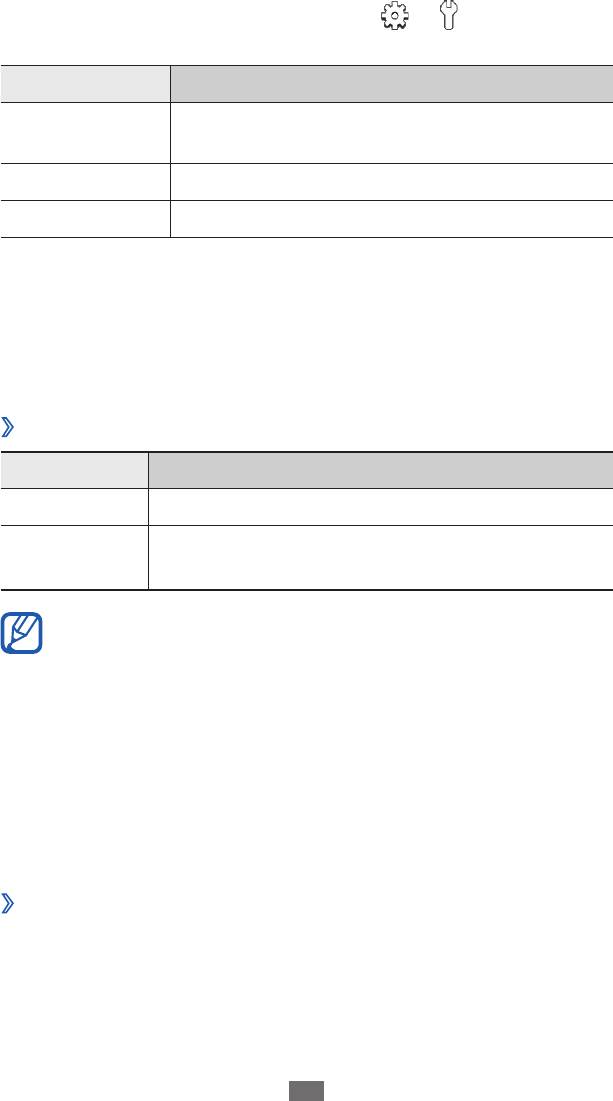
Развлечения
60
Перед началом съемки выберите значок
→
для перехода к
следующим настройкам.
Настройка Назначение
Отображение сетки на экране
Сетка
предварительного просмотра.
Просмотр Отображение видеозаписи после съемки.
Сброс Сброс параметров меню и записи.
Галерея
В этом разделе описано, как просматривать снимки и
видеозаписи, хранящиеся на карте памяти.
›
Поддерживаемые форматы файлов
Тип Формат
●
Изображения Расширение: bmp, gif, jpg, png, wbmp
●
Расширение: 3gp, mp4, mkv
Видео
●
Кодек: H.263, H.264, mpeg4
●
Поддержка некоторых форматов файлов зависит от
программного обеспечения устройства.
●
Если попытаться открыть файл, размер которого
превышает объем свободной памяти, может произойти
ошибка.
●
Качество воспроизведения может различаться в
зависимости от типа исходных файлов.
●
Некоторые файлы могут не воспроизводиться в
зависимости от типа используемого кодека.
›
Просмотр снимков
1
В режиме ожидания откройте список приложений и выберите
пункт Галерея.
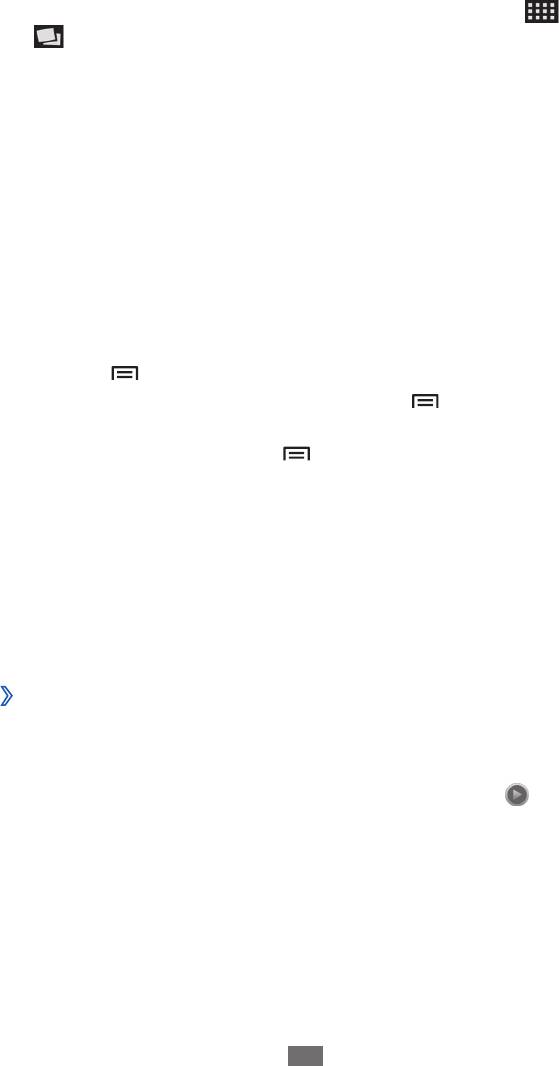
Развлечения
61
2
Выберите папку.
3
Чтобы изменить режим просмотра, выберите значок
или
в правом верхнем углу экрана.
4
Выберите снимок для просмотра (без значка).
При просмотре изображения доступны следующие функции.
●
Перейдите влево или вправо, чтобы просмотреть другие
снимки.
●
Чтобы увеличить масштаб, прикоснитесь к экрану двумя
пальцами и разведите их в стороны. Чтобы уменьшить масштаб,
прикоснитесь к экрану двумя пальцами и сведите их вместе.
Также можно дважды коснуться экрана.
●
Чтобы запустить слайд-шоу в текущей папке, выберите пункт
Слайд-шоу. Коснитесь экрана, чтобы остановить слайд-шоу.
●
Чтобы отправить снимок другим пользователям, нажмите
клавишу [ ]
→
Отправить.
●
Чтобы удалить снимок, нажмите клавишу [
]
→
Удалить.
●
Чтобы воспользоваться дополнительными возможностями
снимков, нажмите клавишу [ ]
→
Еще и выполните одно из
следующих действий.
Сведения - : просмотр сведений о снимке.
Установить как - : установка снимка в качестве фонового
рисунка или фотоопределителя вызывающего абонента.
Обрезать - : обрезка фрагмента снимка.
Повернуть влево - : поворот снимка против часовой стрелки.
Повернуть вправо - : поворот снимка по часовой стрелке.
›
Воспроизведение видео
1
В режиме ожидания откройте список приложений и выберите
пункт Галерея.
2
Выберите видеозапись для просмотра (со значком
).
3
Поверните устройство, чтобы установить альбомный режим
отображения.
4
Управляйте воспроизведением с помощью виртуальных
клавиш.
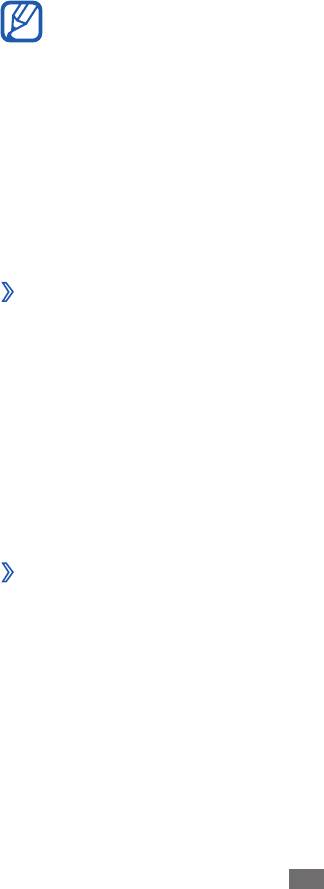
Развлечения
62
Музыка
В этом разделе описаны возможности прослушивания музыки.
Музыкальный проигрыватель поддерживает следующие
форматы файлов: mp3, m4a, 3gp, mp4, ogg (Кодек: mp3, vorbis
(ogg), aac, aac+, eaac+, amr-nb/wb, wav, midi).
Чтобы воспользоваться этой функцией, сначала необходимо
установить карту памяти.
●
Поддержка некоторых форматов файлов зависит от
программного обеспечения устройства.
●
Если попытаться открыть файл, размер которого
превышает объем свободной памяти, может произойти
ошибка.
●
Качество воспроизведения может различаться в
зависимости от типа исходных файлов.
●
Некоторые файлы могут не воспроизводиться в
зависимости от типа используемого кодека.
›
Копирование музыкальных файлов на карту
памяти
Для начала скопируйте файлы на карту памяти одним из
следующих способов.
●
Загрузка из Интернета с использованием беспроводного
подключения. ► стр. 75.
●
Загрузка с ПК с помощью программы Samsung Kies.
► стр. 91.
●
Прием файлов по Bluetooth.
► стр. 87.
●
Копирование на карту памяти.
► стр. 92.
›
Воспроизведение музыки
После копирования музыкальных файлов на карту памяти
выполните следующие действия.
1
В режиме ожидания откройте список приложений и выберите
пункт Музыка.
2
Выберите музыкальную категорию
→
музыкальный файл.
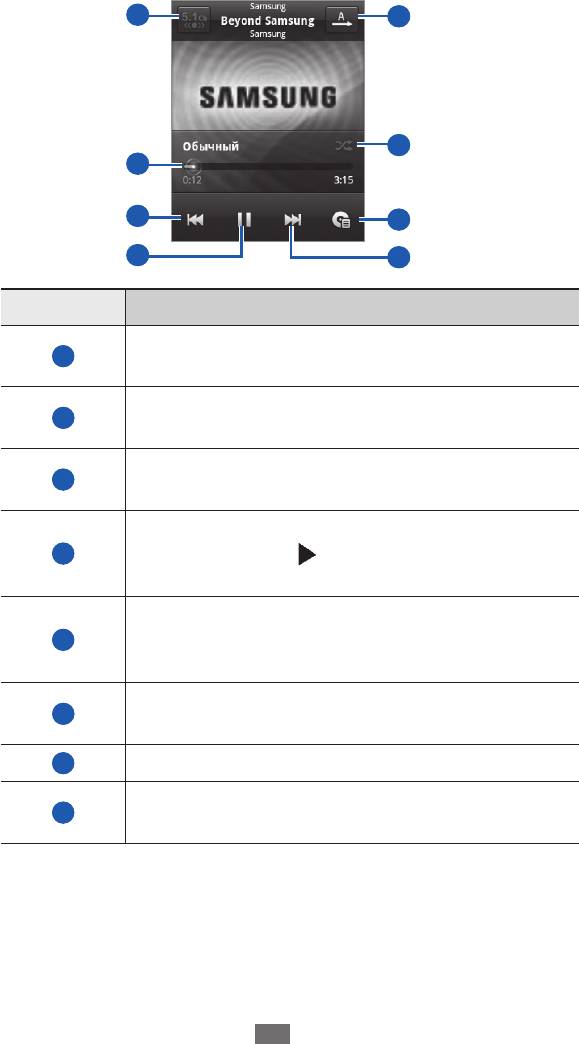
Развлечения
63
3
Для управления воспроизведением используются следующие
значки.
1
5
6
2
3
7
4
8
Номер Назначение
Включение 5.1-канальной звуковой системы
1
при подключенной гарнитуре.
1
Переход к определенному месту в файле
2
путем перетаскивания ползунка.
Переход к предыдущему файлу; переход назад
3
в пределах файла (нажмите и удерживайте).
Приостановка воспроизведения;
4
выберите значок
, чтобы продолжить
воспроизведение.
Изменение режима повтора (повтор
5
выключен, повтор одного файла, повтор всех
файлов).
Включение режима воспроизведения файлов
1
6
в случайном порядке.
7
Переход к списку воспроизведения.
Переход к следующему файлу; переход вперед
8
в пределах файла (нажмите и удерживайте).
1. Значки появляются при прикосновении к экрану проигрывателя.
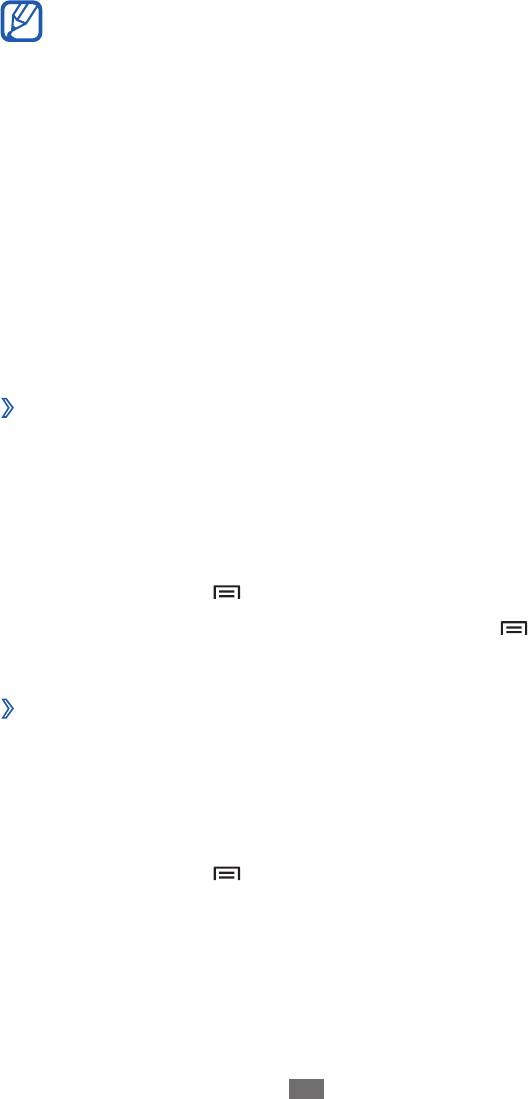
Развлечения
64
●
С помощью гарнитуры можно управлять
воспроизведением файлов. Чтобы открыть музыкальный
проигрыватель, в режиме ожидания нажмите и
удерживайте кнопку гарнитуры. Чтобы приостановить
или возобновить воспроизведение, нажмите кнопку
гарнитуры.
●
При воспроизведении многоканального содержимого,
например DVD-фильмов, наушники SRS CS
создают
™
5.1-канальное объемное звучание, в отличие от обычных
наушников или наушников-вкладышей.
●
Технология WOW HD
значительно повышает качество
™
звучания, обеспечивая динамичный трехмерный звук
благодаря глубоким насыщенным басам и чистому
воспроизведению высоких частот.
›
Воспроизведение файлов в случайном порядке
(«вечеринка»)
В режиме «вечеринка» устройство воспроизводит файлы в
случайном порядке.
1
В режиме ожидания откройте список приложений и выберите
пункт Музыка.
2
Нажмите клавишу [
]
→
Режим Party shuffle.
3
Чтобы отключить эту функцию, нажмите клавишу [
]
→
Отключить режим Party shuffle.
›
Изменение настроек музыкального
проигрывателя
1
В режиме ожидания откройте список приложений и выберите
пункт Музыка.
2
Выберите музыкальную категорию
→
музыкальный файл.
3
Нажмите клавишу [
]
→
Настройки.
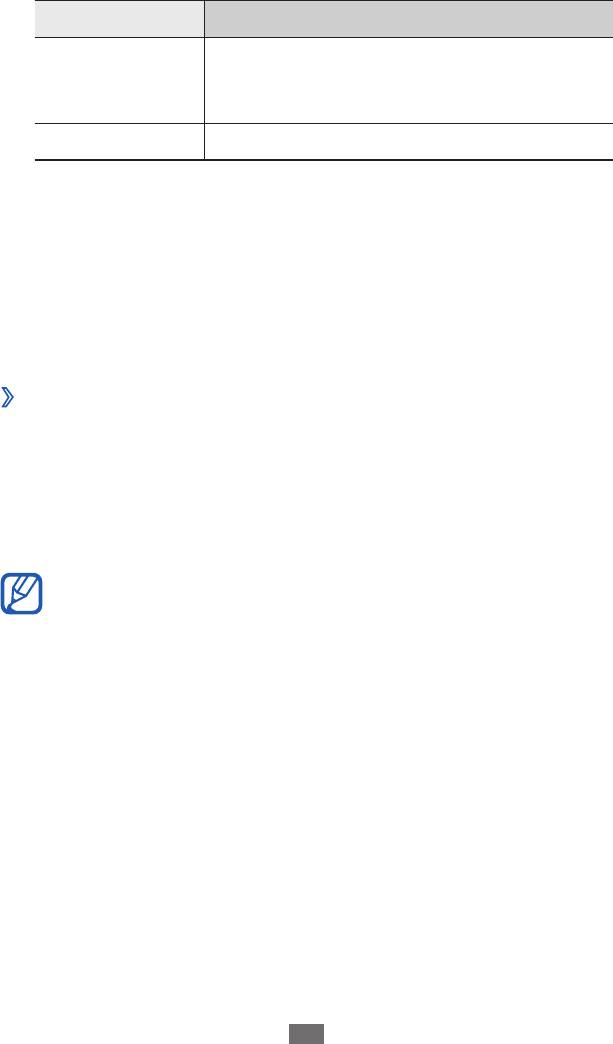
Развлечения
65
4
Можно изменять следующие параметры музыкального
проигрывателя.
Опции Назначение
Включение виртуальной 5.1-канальной
5.1-канальный
звуковой системы при подключенной
звук
гарнитуре.
Эквалайзер Выбор типа эквалайзера по умолчанию.
FM-радио
В этом разделе описано, как прослушивать на устройстве музыку
или новости, транслируемые по FM-радио. Для этого следует
подключить к устройству гарнитуру, которая будет выполнять
функцию антенны радиоприемника.
›
Прослушивание FM-радио
1
Подключите гарнитуру к устройству.
2
В режиме ожидания откройте список приложений и выберите
пункт FM-радио.
Начнется автоматический поиск и сохранение доступных
радиостанций.
При первом включении FM-радио вам будет предложено
выполнить автоматическую настройку.
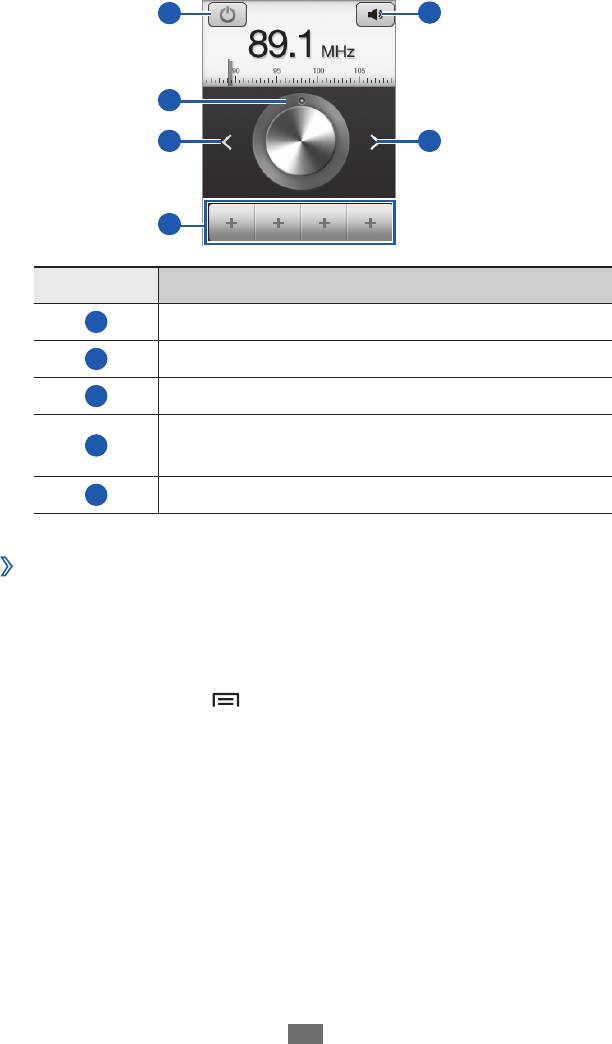
Развлечения
66
3
Для управления FM-радио можно использовать следующие
значки.
1
5
2
3
3
4
Номер Назначение
1
Включение или выключение FM-радио.
2
Тонкая настройка частоты.
3
Поиск доступной радиостанции.
Добавление текущей радиостанции в список
4
избранных.
5
Регулировка громкости звука.
›
Автоматическое сохранение радиостанции
1
Подключите гарнитуру к устройству.
2
В режиме ожидания откройте список приложений и выберите
пункт FM-радио.
3
Нажмите клавишу [
]
→
Поиск
→
укажите параметр
поиска.
Начнется автоматический поиск и сохранение доступных
радиостанций.
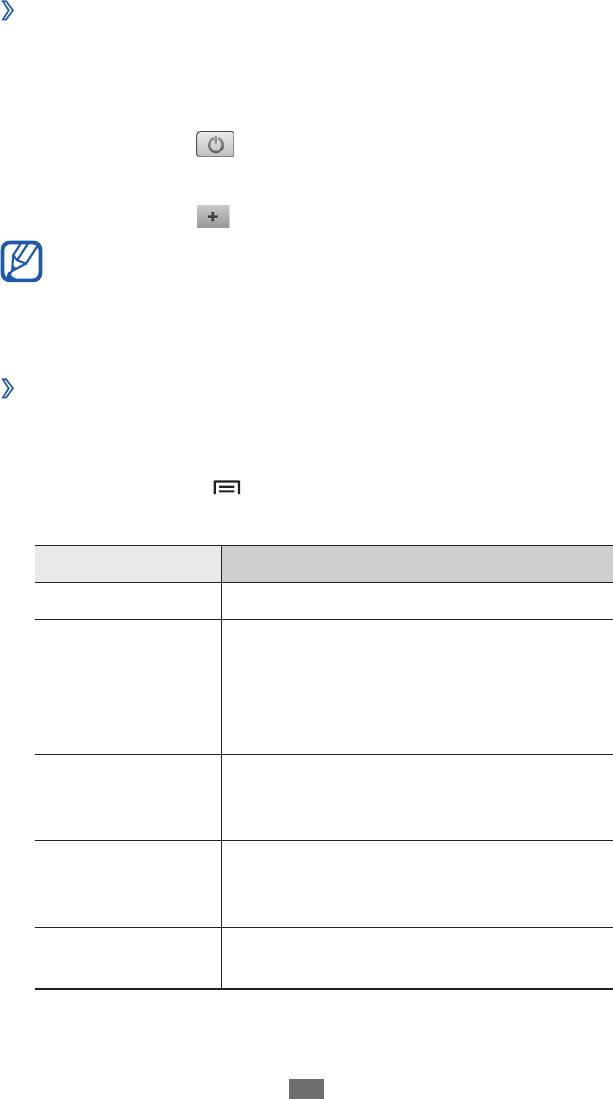
Развлечения
67
›
Добавление радиостанции в список избранных
1
Подключите гарнитуру к устройству.
2
В режиме ожидания откройте список приложений и выберите
пункт FM-радио.
3
Выберите значок
, чтобы включить FM-радио.
4
Перейдите к нужной радиостанции.
5
Выберите значок
, чтобы добавить ее в список избранных.
Можно добавить название радиостанции или удалить
ее. Для этого коснитесь и удерживайте радиостанцию в
списке избранных, затем выберите пункт Удалить или
Переименовать соответственно.
›
Настройка параметров FM-радио
1
В режиме ожидания откройте список приложений и выберите
пункт FM-радио.
2
Нажмите клавишу [
]
→
Настройки.
3
Измените следующие параметры FM-радио.
Опции Назначение
РЕГИОН Выбор своего региона.
Работа FM-радио в фоновом режиме
во время использования других
Фоновое
приложений. Когда эта функция
воспроизведение
включена, можно управлять FM-радио с
панели уведомлений.
Отображение названия радиостанции
Название станции
на экране FM-радио; доступно не для
всех радиостанций.
Настройка FM-радио на повторный
Альтернативная
поиск радиостанции при слабом
частота
сигнале.
Автовыключение
Автоматическое выключение FM-радио
FM-радио
через определенное время.


